CorelDRAW 教學 旋轉
物件的操作包括改變物件的位置, 大小, 比例, 旋轉, 鏡向和傾斜, 是在編輯物件常使用到的操作.
CorelDRAW在使用旋轉的操作, 有3種方式, 小編就這3種來解說.
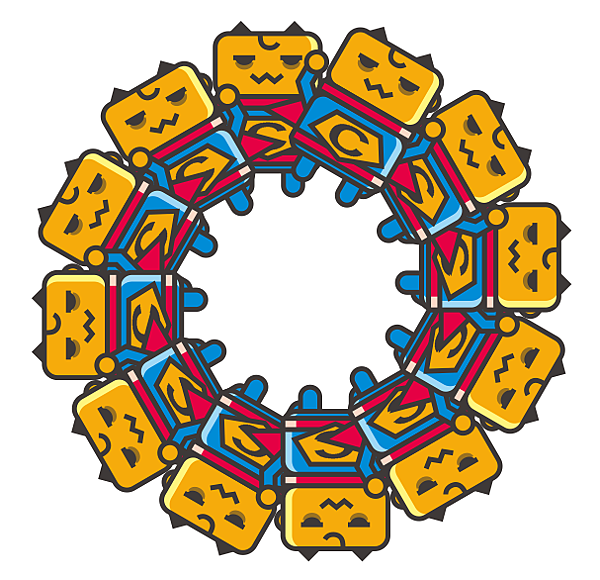
1. 使用工具箱的選取工具
選取工具點物件一下時, 會出現小黑點, 可以調整放大小縮小
點二下則會出現旋轉和傾斜箭頭符號, 按住符號則可以調整旋轉角度
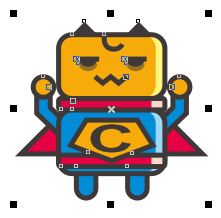
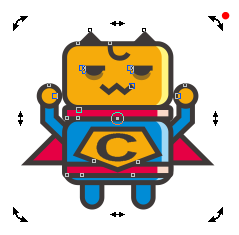
旋轉時會出現藍色線條, 讓你清楚目前所旋轉的角度
按住Ctrl, 則會以每15度調整
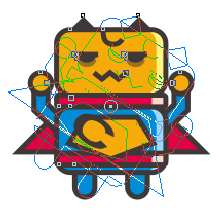
從選項視窗>編輯, 就可以設定限制角度
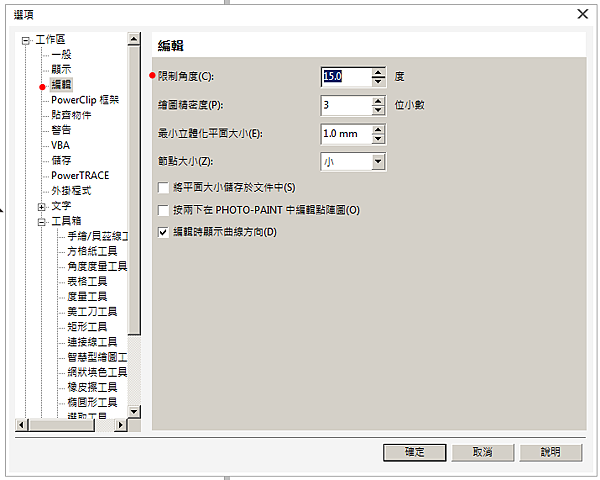
2. 使用屬性列
屬性列上有旋轉角度可以直接設定, 當物件有使用旋轉時, 在屬性列會出現目前物件的旋轉角度

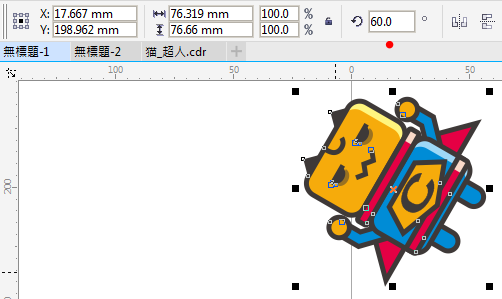
CorelDRAW可以輸入數值的視窗, 可以把他當作計算機
也就是說, 假如我不知道旋轉角度, 但我知道360度要放17個物件
那直接在輸入框輸入360/17就可以


3. 使用變形泊塢視窗
設定旋轉角度
設定份數=複製, 當份數等於0, 等於自身旋轉
當我要在360度里, 每隔45度複製1個總共8個, 在份數內只要輸入7
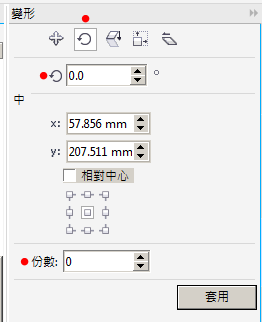
例如要做12個旋轉的小猫
只要角度360/12, 份數12-1=11
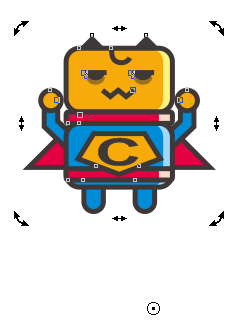
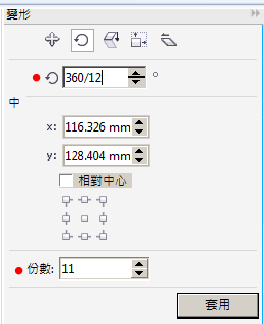
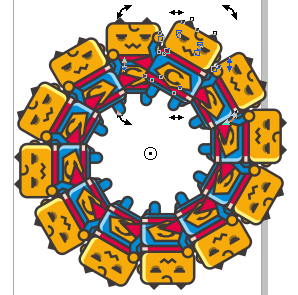

沒有留言:
張貼留言